So verwenden Sie die versteckten Wetterkarten auf iPhone und iPad
Verschiedenes / / April 05, 2023
Es gibt zwei Arten von Menschen, eine, die gerne jeden Tag nach dem aktuellen Klima Ausschau hält. Und der zweite, der sich über die Überraschung des Wetters freut. Apples Wetterkarte ist eine Funktion, die speziell für die erste Art entwickelt wurde. Obwohl, was genau ist es und wie verwendet man Wetterkarten auf dem iPhone oder iPad? Nun, hier sind alle Ihre Antworten.

Apples Standard-Wetter-App hinkt hinterher seine Konkurrenten jahrelang. Mit Funktionen wie Wetterkarten scheint die App jedoch zur Geltung zu kommen. Lassen Sie uns also ohne weiteres lernen, wie man das Beste daraus macht.
Was sind Wetterkarten auf dem iPhone?
Wie der Name schon sagt, verbindet die Funktion zwei Begriffe, Wetter und Karte. Die in iOS 15 integrierte Funktion ermöglicht es Ihnen, eine Vogelperspektive / Kartenansicht der Temperatur, des Niederschlags oder der Luftqualität des Gebiets anzuzeigen. Mal sehen wie.
So zeigen Sie interaktive Wetterkarten auf dem iPhone an
Schritt 1: Wetter-App starten.
Schritt 2: Tippen Sie unten links auf dem Bildschirm auf das Kartensymbol.
Schritt 3: Jetzt sehen Sie die Wetterkarte Ihres aktuellen Standorts.
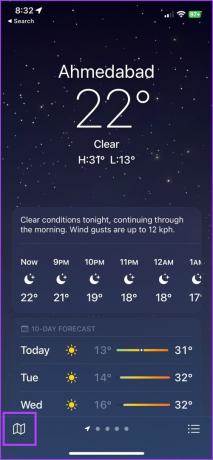

Schritt 4: Sie können nach Bedarf hinein- und herausziehen, um zu zoomen. Oder ziehen Sie Ihren Finger über die Karte, um den Standort zu wechseln.
Schritt 5: Tippen Sie nach der Beobachtung auf Fertig, um die Wetterkarte zu schließen.
Eine andere Möglichkeit, auf Wetterkarten zuzugreifen, besteht darin, die Wetter-App zu öffnen, nach unten zu scrollen, bis Sie eine Karte sehen, und darauf zu tippen, um die Wetterkarten anzuzeigen.

Zeigen Sie die Vollbild-Wetterkarte anderer Orte an
Sie können auch Wetterkarten für andere Orte anzeigen, die Sie zu Ihren Favoriten hinzugefügt haben, z. B. die Stadt, die Sie besuchen möchten, oder wo Ihre Eltern oder Kinder leben.
Lassen Sie sich erklären, wie Sie einen Ort als Favorit hinzufügen und dann die Wetterkarte überprüfen.
Schritt 1: Tippen Sie in der Wetter-App auf das Hamburger-Symbol (Symbol mit drei Punkten und einer Linie) in der unteren rechten Ecke des Bildschirms.
Schritt 2: Tippen Sie auf das Suchfeld und suchen Sie nach dem Namen der Stadt oder dem Flughafencode.

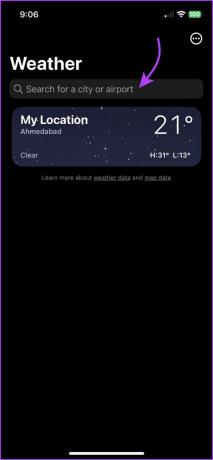
Schritt 3: Wählen Sie den Standort aus den Suchergebnissen aus, um die Vorhersage des Standorts anzuzeigen.
Schritt 4: Tippen Sie oben rechts auf Hinzufügen, um es zu Ihrer Favoritenliste hinzuzufügen.
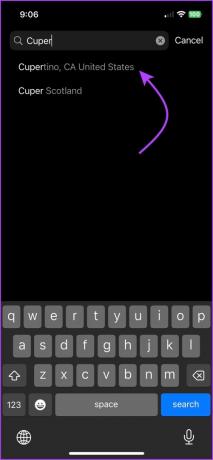

Schritt 5: Wählen Sie als Nächstes den Ort aus der Liste aus.
Schritt 6: Sie können jetzt das Kartensymbol auswählen oder nach unten scrollen und auf die Wetterkarte tippen.
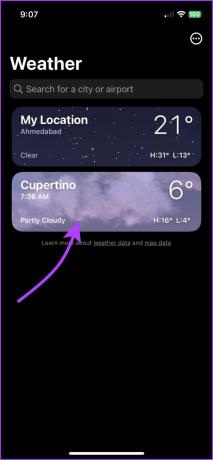

Um die Wetterkarte eines anderen Ortes zu überprüfen, können Sie auch zum Wetterkartenabschnitt gehen und auf das Hamburger-Symbol (Symbol mit drei Punkten und Linien) in der oberen rechten Ecke tippen und auf den Ort tippen.

Notiz: Um jederzeit zur Wetterkarte des aktuellen Standorts zurückzukehren, tippen Sie auf das geneigte Pfeilsymbol in der oberen rechten Ecke.
So überprüfen Sie die Niederschlagsvorhersage, die aktuelle Temperatur und die Luftqualität
Standardmäßig zeigt Apples Wetter-App die Niederschlagskarte an. Sie können dies ändern, um die Wetterkarten für die aktuelle Temperatur und Luftqualität anzuzeigen.
Schritt 1: Wenn Sie die Wetterkarte im Vollbildmodus anzeigen, tippen Sie auf das Ebenensymbol in der oberen rechten Ecke.
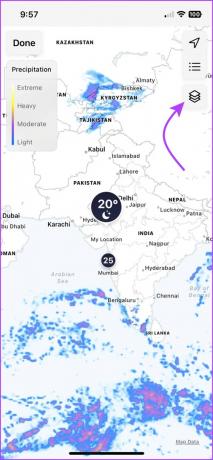
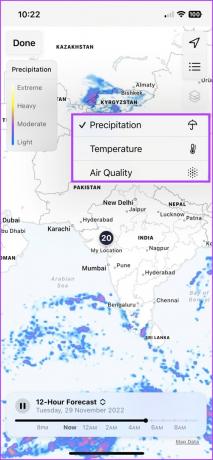
Schritt 2: Hier können Sie eine der folgenden Optionen auswählen:
-
Niederschlag: Unten sehen Sie eine zwölfstündige Niederschlagsvorhersage.
- Tippen Sie auf das Wiedergabesymbol, um das Muster der Niederschlagsbewegung auf der Karte anzuzeigen, oder bewegen Sie den Schieberegler manuell auf eine bestimmte Zeit.
- Tippen Sie neben dem Wiedergabesymbol auf das Aufwärts-/Abwärtspfeilsymbol und wählen Sie je nach Wunsch Vorhersage für die nächste Stunde oder Vorhersage für 12 Stunden (nicht in allen Ländern oder Regionen verfügbar).


- Temperatur: Der Index misst die Temperatur von -40 bis 55 Grad. Sie können den Farbbalken anzeigen, um den Temperaturbereich zu verstehen. Streichen Sie über die Karte, um die Temperatur verschiedener Orte anzuzeigen.
- Luftqualität: Die Apple-Wetterkarten zeigen den AQI je nach Region. Auch hier können Sie die Farben mit dem Index abgleichen, um den aktuellen Zustand zu ermitteln.
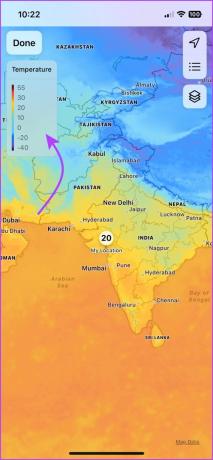

Abgesehen davon, dass Sie das sich ändernde Wetter über die Karte im Auge behalten können, können Sie das auch Unwetterwarnungen aktivieren in der Standard-Wetter-App. Dank dessen werden Sie benachrichtigt, wenn es starke Regenfälle, Tornados oder mehr gibt.
So lesen Sie die Wetterkarte des iPhones
Möglicherweise haben Sie die Farbpalette in den Wetterkarten beobachtet. Sie variiert je nach Parameter und dessen Bereich. Beziehen Sie sich auf die Farbleiste oben links auf dem Bildschirm, um die Wetterbedingungen zu lesen/zu verstehen.
Während der Rest selbsterklärend ist, kann der Temperaturfarbbalken verwirrend sein. Schauen Sie sich die Liste unten an, um etwas zu klären,
- Dunkelblau: Extrem kalt (weniger als 32 °F oder 0 °C)
- Hellblau: Kalt (von 32–59°F oder 0–15°C)
- Grün: Mäßig (von 59–68 °F oder 15–20 °C)
- Gelb: Leicht warm (von 68–77 °F oder 20–25 °C)
- Orange: Warm (von 77–86 °F oder 25–30 °C)
- Rot: Extrem heiß (über 86 °F oder 30 °C)
Eine weitere Verwirrung, mit der Sie möglicherweise konfrontiert sind, ist das Verständnis des verwendeten Wettersymbols und der horizontalen Balken, die die App für die 10-Tage-Vorhersage verwendet. Für ersteres, schau dir die an Glossar der Wetter-App-Symbole Apple verwendet. Was die Bars betrifft, lassen Sie sich von uns helfen.
Der horizontale Balken bietet einen Überblick über den Temperaturbereich des Tages. Insbesondere repräsentiert die Länge des Balkens Temperaturschwankungen; Je länger der Balken, desto mehr Variationen. Außerdem zeigt der weiße Punkt auf dem Balken die aktuelle Temperatur an.
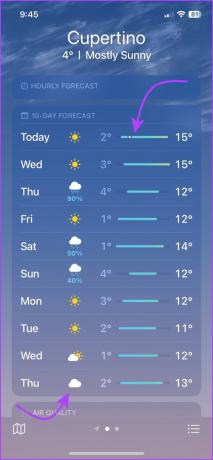
Notiz: Wenn Sie das Gefühl haben, dass es die falsche Temperatur anzeigt, befolgen Sie diese Anleitung Korrigieren Sie das iPhone-Wetter, das die falsche Temperatur anzeigt.
Verwenden Sie Wetterkarten, um Klimaschwankungen abzuschätzen
Wie im Intro erwähnt, zieht Apple mit der Wetter-App endlich die Socken hoch. Darüber hinaus stellte der Technologieriese mit iPadOS 16 bzw. macOS Ventura endlich die Wetter-App für iPad und Mac vor.
Und wir sind alle dabei, und Sie? Teilen Sie uns im Kommentarbereich unten Ihre Meinung zu den Bemühungen von Apple mit, die Wetter-App zu verbessern.
Zuletzt aktualisiert am 02. Dezember 2022
Der obige Artikel kann Affiliate-Links enthalten, die Guiding Tech unterstützen. Dies beeinträchtigt jedoch nicht unsere redaktionelle Integrität. Die Inhalte bleiben unvoreingenommen und authentisch.



